在使用win7电脑的过程中,键盘是我们重要的硬件设备之一,电脑的很多编辑等操作离不开键盘输入。如果win7键盘没有反应的话很多操作都无法达成。那么当win7键盘失灵了怎么办呢?下面小编就教下大家win7键盘失灵的解决步骤。
具体的步骤如下:
1、键盘失灵我们先检查键盘是否正常能通电,如果通电正常再去排除是否电脑键盘故障问题的话,如果键盘没问题的话,大概率是驱动的问题。如果是键盘故障的话那就需要更换新键盘了。

2、进入win7系统后,进入开始菜单,点击控制面板的图标。
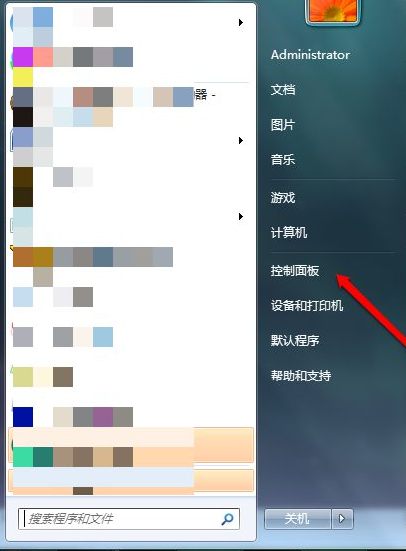
3、进入控制面板后,点击类型的按钮图标选择大图标,然后键盘按钮打开。
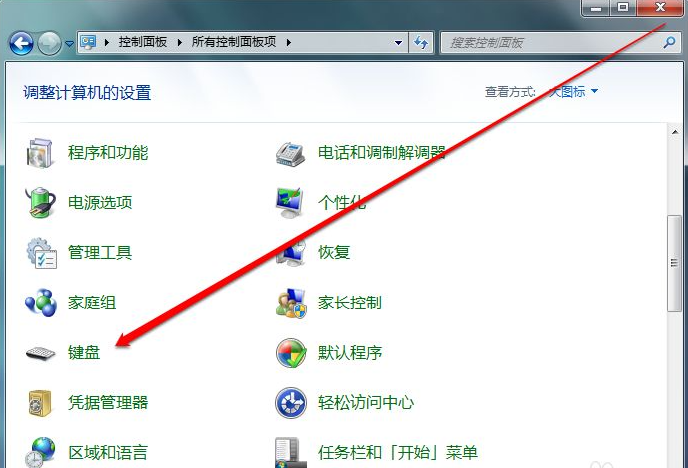
4、点击键盘的图标,进入键盘的页面。

5、在键盘的页面,点击硬件按钮,然后在硬件的页面,点击属性的按钮。

6、点击属性按钮后,进入属性的页面,在属性页面点击驱动按钮,并点击更新驱动。
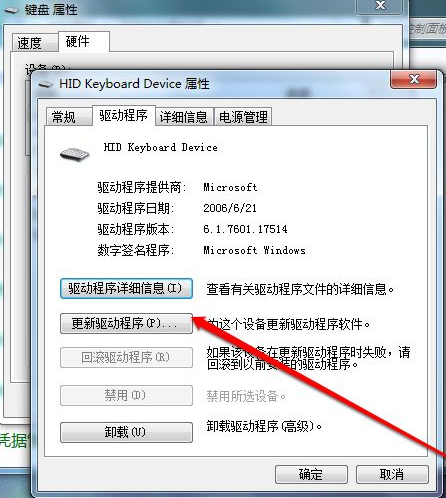
7、点击更新驱动后,我们可以自动搜索驱动,或者安装自己准备好的驱动,驱动更新完成即可。

以上便是win7键盘失灵的解决步骤,遇到这个问题的小伙伴可以按照以上的方法进行解决哦。